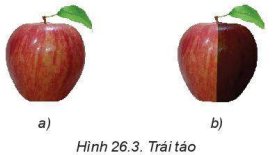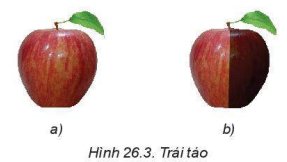tham khảo!
Có, bạn có thể dùng công cụ "Split Tone" (Tách màu) trong GIMP để chỉnh màu trên toàn bộ ảnh và tạo hiệu ứng trái táo gồm hai nửa với màu sắc khác nhau. Dưới đây là các bước chi tiết:
- Mở bức ảnh quả táo màu đỏ trong GIMP bằng cách nhấp vào "File" (Tệp) > "Open" (Mở) và chọn tập tin ảnh của bạn.
- Đi đến "Colors" (Màu sắc) trên thanh công cụ ở trên cùng của cửa sổ, và chọn "Split Tone" (Tách màu) từ menu xuống.
- Trong cửa sổ điều chỉnh Split Tone, bạn có thể thay đổi màu sắc của Highlights (Điểm sáng) và Shadows (Bóng) bằng cách chọn màu trong bảng màu hoặc nhập giá trị mã màu RGB.
- Để tạo hiệu ứng trái táo gồm hai nửa với màu sắc khác nhau, bạn có thể chọn màu khác nhau cho Highlights và Shadows. Ví dụ, bạn có thể chọn màu đỏ cho Highlights và màu cây chđỏ tím cho Shadows, hoặc ngược lại.
- Sau khi đã đạt được kết quả mong muốn, nhấp vào nút "OK" để áp dụng các điều chỉnh vào bức ảnh của bạn.
- Nếu cần, bạn cũng có thể điều chỉnh các thông số khác trong Split Tone, chẳng hạn như Balance (Cân bằng) để điều chỉnh sự phân bố của màu sắc giữa Highlights và Shadows.
Cuối cùng, nhấp vào "File" (Tệp) > "Export As" (Xuất ra) để lưu bức ảnh đã chỉnh sửa với màu sắc của trái táo gồm hai nửa.